win8.1怎么卸载更新补丁 win8.1卸载更新补丁的方法
时间:2017-07-04 来源:互联网 浏览量:
今天给大家带来win8.1怎么卸载更新补丁,win8.1卸载更新补丁的方法,让您轻松解决问题。
微软每隔一段时间就会更新补丁以修复系统漏洞,可是更新的补丁有时会跟安装的程序产生冲突,导致某些软件不能用,如果我们想要使用这些软件,我们就得把有冲突的补丁给删除掉。那么要怎样卸载Win8.1系统中的更新补丁呢?下面是具体的操作步骤。
步骤:
1、在系统的左下角开始图标处点击鼠标右键选择【程序和功能】;
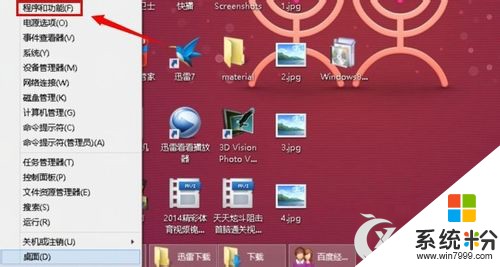
2、进入【程序和功能】界面中点击【查看已安装更新】;
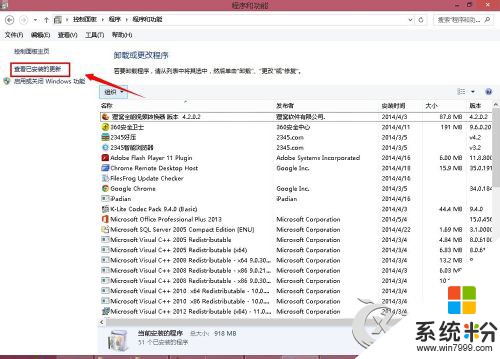
3、在已安装更新补丁的界面中,选择一个你要卸载的补丁上点击点击右键选择【卸载】;
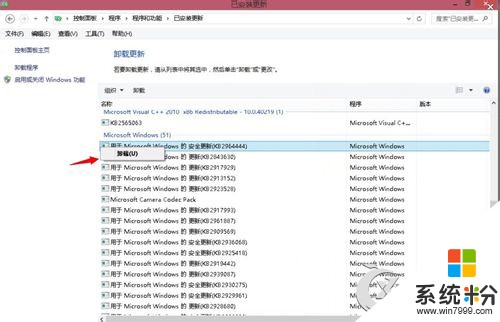
4、此时会提示你是否要卸载该补丁,点击【是】然后就会自动卸载只需要等待就可以了;
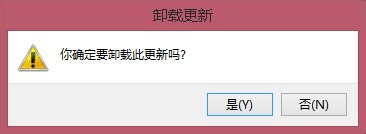
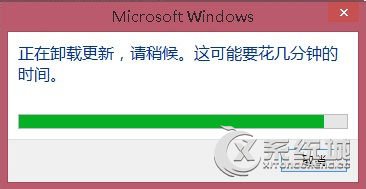
5、卸载完成以后需要重启一下电脑就完成了。

以上就是Win8.1卸载更新补丁的详细操作教程,方法很简单,快来尝试看看吧!
以上就是win8.1怎么卸载更新补丁,win8.1卸载更新补丁的方法教程,希望本文中能帮您解决问题。
我要分享:
相关教程
- ·win8.1更新补丁怎么卸载|win8.1彻底卸载更新补丁的方法
- ·win8系统更新的补丁怎么查看,win8系统查看已安装补丁的方法
- ·win8更新补丁后电脑没声音怎么办【图文】
- ·w8.1更新补丁后黑屏提示video dxgkrnl fatal error怎么回事
- ·win8.1更新补丁错误8024402怎么办,解决win8.1更新错误8024402的方法
- ·win8.1旗舰版更新补丁开机黑屏的解决方法
- ·win8系统无法打开IE浏览器怎么办|win8系统IE浏览器无法正常打开的处理方法
- ·win8系统如何截取弹出式菜单
- ·win8.1系统处理开机时闪一下才能进入桌面的方法
- ·Win8.1天气无法加载怎么办?
Win8系统教程推荐
- 1 找回win8纯净版系统语言栏的操作方法有哪些 如何找回win8纯净版系统语言栏的操作
- 2 Win8.1正式版怎样自动导出iPhone照片和视频 Win8.1正式版自动导出iPhone照片和视频的方法有哪些
- 3 win8电脑家庭组提示无法正常退出怎么解决? win8电脑家庭组提示无法正常退出怎么处理?
- 4win8系统宽带怎样设置自动联网? win8系统宽带设置自动联网的方法有哪些?
- 5ghost Win8怎样设置开机自动联网 ghost Win8设置开机自动联网的方法有哪些
- 6ghost win8系统语言栏不见如何找回 ghost win8系统语言栏不见找回的方法有哪些
- 7win8重命名输入法不能正常切换的解决办法有哪些 win8重命名输入法不能正常切换该如何解决
- 8Win8分屏显示功能使用的方法有哪些 Win8分屏显示功能如何使用
- 9怎样让win8电脑兼容之前的软件? 让win8电脑兼容之前的软件的方法有哪些?
- 10怎样解决ghost win8频繁重启的烦恼 解决ghost win8频繁重启的烦恼的方法
Win8系统热门教程
- 1 win8.1平板怎么升级到win10,win8.1怎么升级win10最好
- 2 Win8系统SkyDrive上载照片和文件
- 3 win8系统怎么减少硬盘读写频率
- 4win8开机出现其他用户怎么办|win8去掉其他用户的方法
- 5如何改变Win7/win8的显示语言 改变Win7/win8的显示语言的办法
- 6Win8 拯救系统中文件拯救是否支持中文搜索
- 7Win8系统下连接小米手机提示意外拔出的处理方法
- 8怎么解决Win8/8.1下驱动安装“数据无效”错误呢?
- 9Win8.1如何从微软账户切换为本地账户
- 10Win8 64位系统后台已停暂停程序要如何才可以看见 当Win8 64位系统后台已停暂停程序要如何才可以得知
